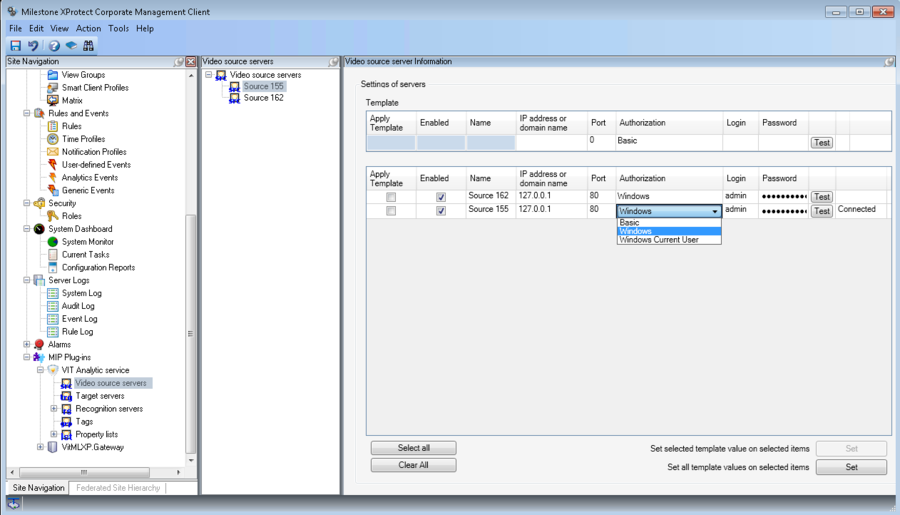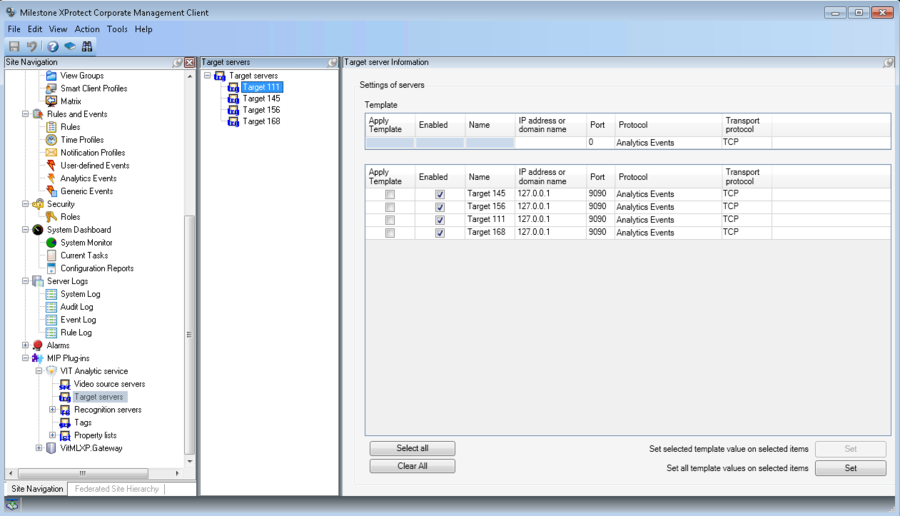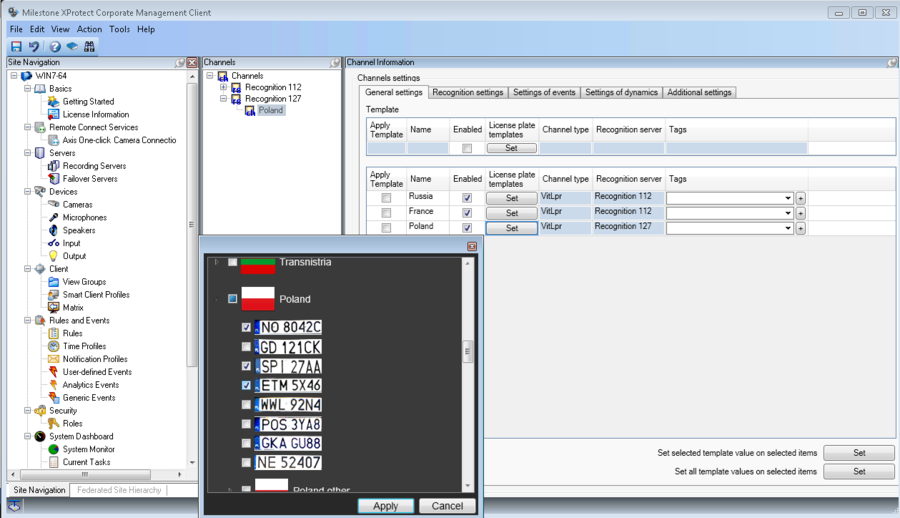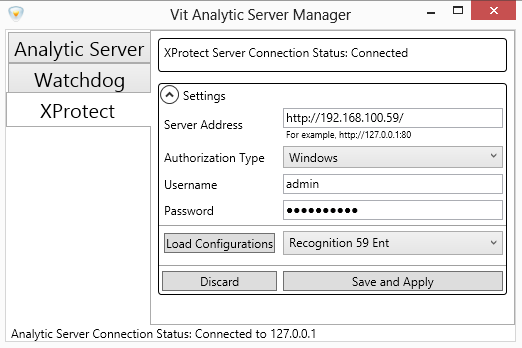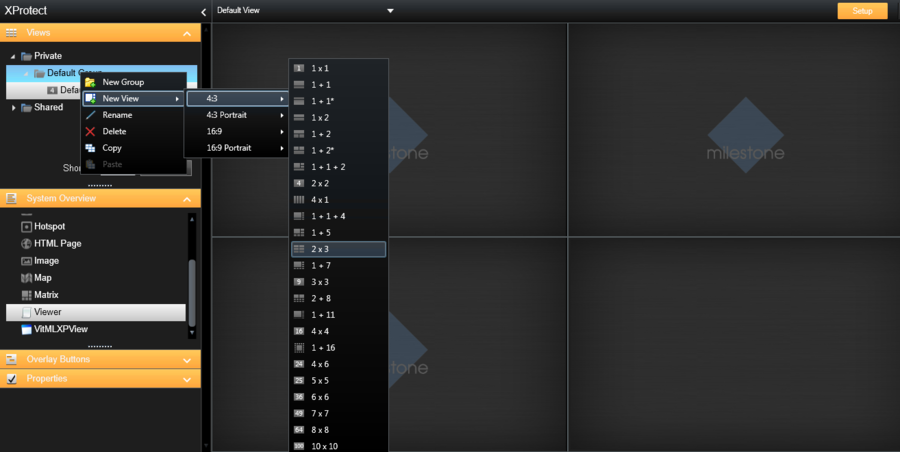Быстрая настройка распознавания,версия Corporate
Шаг 1. Предварительная настройка XProtect Management Client
Для корректной работы модуля распознавания необходима предварительная настройка системы XProtect. Для настройки необходимо выполнить следующие действия:
- подключить видео;
- определить параметры Analytic events;
- создать Analytics events для работы VIT Recognition Server.
Подробные указания по выполнению этого шага описаны в документе «Предварительная настройка Milestone XProtect Management Client» .
Шаг 2.Создания и настройка сервера Источника (Source Server)
Для создания и настройки сервера источника необходимо выполнить следующие действия:
- правой кнопкой мыши кликнуть по пункту Видеосервера (Video source servers) в окне Видеосервера (Video source servers) и в контекстном меню выбрать Добавить (Add New);
- в появившемся окне ввести название сервера и нажать кнопку ОК;
- кликнуть левой кнопкой мыши на имени любого сервера в окне Видеосервера (Video source servers), и в соответствующей строке таблицы серверов указать настройки сервера (см. рис. Настройка распознавания. Настройки нового сервера Источника):
- IP адрес или имя домена (IP address or domain name) – IP адрес компьютера, на котором находится сервер Записи;
- Авторизация (Authorization) – тип авторизации, который используется при подключении к серверу Записи, рекомендуемый тип - windows;
- Логин (Login), Пароль (Password) – логин и пароль, соответствующие пользователю с указанным типом авторизации.
- нажать кнопку Сохранить (Save) для сохранения указанных настроек.
Подробное описание настроек и работы с сервером Источником описано в документе «Сервера Источники видео».
Шаг 3.Создание и настройка сервера Назначения (Target Server)
Для создания и настройки сервера назначения необходимо выполнить следующие действия:
- правой кнопкой мыши кликнуть по пункту сервера Назначения (Target servers) в окне сервера Назначения (Target servers) и в контекстном меню выбрать Добавить (Add New);
- в появившемся окне ввести название сервера и нажать кнопку ОК;
- кликнуть левой кнопкой мыши на имени любого сервера в списке серверов в окне сервера Назначения (Target Servers), и в соответствующей строке в таблице серверов указать настройки сервера (см. рис. Настройка распознавания. Настройки нового сервера Назначения):
- IP адрес или имя домена (IP address or domain name) – IP адрес компьютера, на котором находится сервер Событий;
- Протокол (Protocol) – указать Analytics Events в качестве протокола передачи событий распознавания;
- Транспортный протокол (Transport protocol) – рекомендуется указать TCP в качестве транспортного протокола передачи данных по сети.
- нажать кнопку Сохранить (Save) для сохранения указанных настроек.
Подробное описание настроек и работы с сервером Назначения находится в документе «Сервера Назначения».
Шаг 4.Настройка сервера Распознавания (Recognition server) и каналов распознавания
Для создания и настройки сервера распознавания и канала распознавания необходимо выполнить следующие действия:
- левой кнопкой мыши кликнуть по пункту Сервера Распознавания (Recognition Servers) в окне дерева объектов Milestone;
- правой кнопкой мыши кликнуть по пункту сервера Распознавания (Recognition Servers) в окне сервера Распознавания (Recognition Servers) и в контекстном меню выбрать Добавить (Add New);
- в появившемся окне ввести название сервера и нажать кнопку ОК;
- правой кнопкой мыши кликнуть по пункту Каналы (Channels) того сервера Распознавания, с которым должен быть связан будущий канал и в контекстном меню выбрать Добавить (Add New);
- в появившемся окне ввести название канала, выбрать тип канала VitLpr для распознавания автомобильных номеров и нажать кнопку ОК;
- кликнуть левой кнопкой мыши на имени любого канала в списке каналов в окне Каналы (Channels), и в соответствующей строке в таблице каналов указать настройки канала (см. рис. Настройка распознавания. Настройки сервера Распознавания и канала):
- Вкладка General, поле Enabled – «отмечено» для настраиваемого канала;
- Вкладка General, поле License plate templates – нажать на кнопку Set. В появившемся окне отметить шаблоны номеров стран, которые будут распознаваться;
- Вкладка Video sources and recognition, поле Video source server – указать имя сервера источника, созданного на шаге 2 данного руководства;
- Вкладка Video sources and recognition, поле Camera – указать имя камеры, которая является источником видео (имя задается на шаге 1 – предварительная настройка XProtect Management Application);
- Вкладка Events, поле Target Server – указать имя сервера назначения, созданного на шаге 3 данного руководства.
- Нажать кнопку Set для сохранения указанных настроек.
Подробное описание настроек и работы с сервером Распознавания и каналами находится в документе «Сервера Распознавания».
Шаг 5.Настройка сервера Аналитики (Analytics server) и синхронизация его с XProtect
Для синхронизации сервера Аналитики с параметрами распознавания, указанными в XProtect Management Application необходимо выполнить следующие действия:
- запустить Analytic Server Manager в режиме администратора;
- перейти на вкладку XProtect и указать настройки подключения к системе XProtect:
- Server Address - адрес сервера XProtect в формате http:// ip-адрес_сервера:порт. Если удаленный сервер запущен на 80 порте, указывать порт необязательно;
- Authorization type – тип авторизации, который используется при подключении к серверу XProtect, рекомендуемый тип - windows;
- Username, Password - логин и пароль, соответствующие пользователю с указанным типом авторизации;
- нажать кнопку Load Configurations и выбрать из выпадающего списка ту конфигурацию, которую необходимо использовать на данном сервере;
- нажать кнопку Save and Apply для сохранения и применения конфигурации.
Подробное описание настроек и работы с сервером Аналитики находится в документе «Сервера аналитики. Analytic Server Manager».
Шаг 6.Настройка XProtect Smart Client для отображения результатов распознавания
Просмотра и управление результатами распознавания происходит в приложении Smart Client. Для просмотра результатов распознавания необходимо настроить приложение, выполнив следующие действия:
- нажать на кнопку Настройка (Setup) на панели управления в правой верхней части приложения – приложение перешло в режим настройки;
- открыть область отображений Виды (Views) в левой части приложения;
- кликнуть правой кнопкой на разделе Группа по умолчанию (Default group), выбрать пункт Новый вид (New View) в контекстном меню, выбрать количество панелей и их расположение для нового отображения (см. рис. Настройка распознавания. Создание нового отображения в XProtect Smart Client);
- указать имя нового отображения;
- открыть область Обзор системы (System Overview) в левой части приложения;
- выбрать в разделе Тревоги (Alarms) панель Список тревог (Alarms list) и перетащить ее на необходимую рабочую область;
- нажать на кнопку Настройка (Setup) на панели управления приложения, что вернутся к режиму наблюдения.
Настройка распознавания завершена. В рабочей области в Smart Client’е события распознавания, полученные из приложения Milestone Management Application.
Recognition Adjustment. Quick Guide, Corporate version Быстрая настройка распознавания,версия Corporate